scene工具箱免费版V1.0.10
Scene工具箱 免费版是一款供用户免费使用的工具箱软件。在该工具箱里,用户能看到诸多实用工具,不仅可以自由调整手机屏幕亮度,还能对来电通话进行屏蔽设置。同时,用户可随时查看自己的手机使用情况与状态,拥有相当不错的使用体验,能助力用户解决诸多手机操作方面的问题。

《scene工具箱免费版》软件优势:
1. 在软件里能够看到各式各样的应用配置,该软件具备很强的适配性。
2. 能使用户及时进行内存清理,部分资源也可让用户快速缓存。
3. 向用户提供资源重排操作,用户能够直接在手机桌面进行应用程序的排列。

《scene工具箱免费版》软件亮点:
1. 会运用安全的工具和功能,对用户手机进行优化处理。
2.在软件中进行系统版本升级,都会让用户体验到更多的手机使用方式。
3.可以直接进入到手机系统设置中进行权限设置,提供了一个悬浮窗提醒功能。

Scene6怎么用
打开Scene6免费版软件,点击图中的“ADB模式”,在弹出的风险提示窗口中选择同意,接下来就能进入Scene6的主界面,看到各种软硬件信息了。

点击位于顶部的柱状图图标(该图标对应监视器功能),

此时应该会弹出需要授予Scene6悬浮窗权限的提示,进入手机系统设置的权限管理,找到并开启Scene5的悬浮窗权限。

在监视器界面,能看到诸多监视功能。要是你仅想监测游戏帧率,选中“帧率记录器”这一项就行,届时手机屏幕上会出现一个显示当前帧数的半透明圆形悬浮按钮。

以《原神》为例,建议等跳过游戏读取,正式进入可操作的游戏画面后,再点击灰色的悬浮按钮,等它变红后就表示开始帧率录制了,等一局游戏结束(或你希望终止测试时)再次点击红色的悬浮按钮将变灰,代表停止录制帧率。

通过多任务窗口回到Scene6,切换至“功能→帧率记录”,便可看到此前所有的帧率录制任务。

找到《原神》相关任务,点击后即可查看丰富的监控信息,其中涵盖MAX最大帧率、MIN最小帧率、AVG FPS平均帧率、VARIANCE帧速率差≥45FPS流畅度;46℃烫手警告、MAX最高温度、AVG平均温度,另外还有更为直观的帧率曲线,以及CPU占用率等曲线。

《scene工具箱免费版》软件测评:
许多设置功能可供用户免费使用,方便用户对部分应用程序及相关工具进行管理与操作。
推荐软件更多软件
猜你喜欢
本类排行更多>>
-
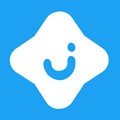 kms激活工具官网版
系统工具
发布:2024/3/22评分:9.3
kms激活工具官网版
系统工具
发布:2024/3/22评分:9.3
-
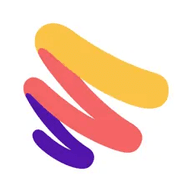 paper翻页相册安卓版
系统工具
发布:2024/2/27评分:9.4
paper翻页相册安卓版
系统工具
发布:2024/2/27评分:9.4
-
 华为鸿蒙系统pc版
系统工具
发布:2024/2/18评分:9.8
华为鸿蒙系统pc版
系统工具
发布:2024/2/18评分:9.8
-
 office2016激活工具
系统工具
发布:2024/3/5评分:7.1
office2016激活工具
系统工具
发布:2024/3/5评分:7.1
-
 originos4.0系统刷机包
系统工具
发布:2024/2/21评分:9.8
originos4.0系统刷机包
系统工具
发布:2024/2/21评分:9.8
-
 360断网急救箱独立版
系统工具
发布:2024/3/6评分:8.5
360断网急救箱独立版
系统工具
发布:2024/3/6评分:8.5
-
 小马激活工具win7官网最新版
系统工具
发布:2024/3/5评分:9.5
小马激活工具win7官网最新版
系统工具
发布:2024/3/5评分:9.5
-
 geek
系统工具
发布:2024/10/16评分:8.5
geek
系统工具
发布:2024/10/16评分:8.5
-
 华为鸿蒙系统4.0刷机包
系统工具
发布:2024/3/15评分:7.9
华为鸿蒙系统4.0刷机包
系统工具
发布:2024/3/15评分:7.9
-
 夸克浏览器海外版
系统工具
发布:2024/10/1评分:7.2
夸克浏览器海外版
系统工具
发布:2024/10/1评分:7.2
-
 登记注册身份验证官网版
系统工具
发布:2024/2/27评分:7.7
登记注册身份验证官网版
系统工具
发布:2024/2/27评分:7.7
-
 惠普HPCP1025打印机驱动官方版
系统工具
发布:2024/2/12评分:8.6
惠普HPCP1025打印机驱动官方版
系统工具
发布:2024/2/12评分:8.6











